1、点击”VIPER HiFi“播放器

2、在”VIPER HiFi“播放器窗口中,点击“菜单”
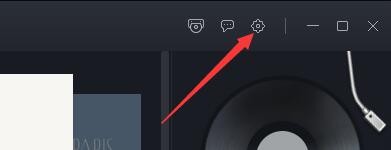
3、在弹出下拉栏中,点击”设置“

4、在”设置“窗口中,点击”下载设置“
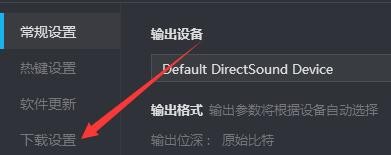
5、在”下载设置“窗口中,将”下载目录“、”歌词目录“、”缓存目录“都更改为除系统以外的磁盘空间,如:E:\mp3歌曲文件
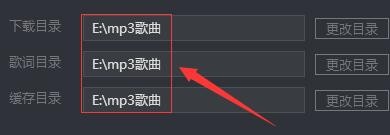
6、点击”应用“,点击”保存“即可

时间:2024-10-11 18:37:54
1、点击”VIPER HiFi“播放器

2、在”VIPER HiFi“播放器窗口中,点击“菜单”
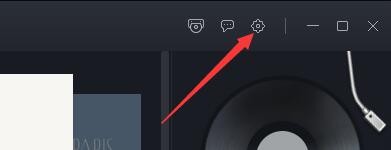
3、在弹出下拉栏中,点击”设置“

4、在”设置“窗口中,点击”下载设置“
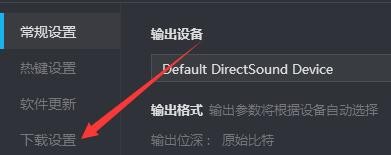
5、在”下载设置“窗口中,将”下载目录“、”歌词目录“、”缓存目录“都更改为除系统以外的磁盘空间,如:E:\mp3歌曲文件
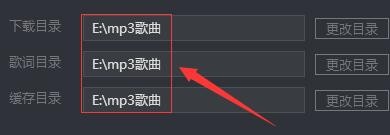
6、点击”应用“,点击”保存“即可

